Win11更新后任務欄故障解決方法(親測可用)
今天不少用戶有反應Win11更新后出現任務欄消失或卡死的故障情況,隨后微軟也發文稱正在調查Dev和Beta頻道中關于開始和任務欄無響應并且設置和操作系統的其他區域無法加載的報告。在官方發布修復更新之前,先為大家帶來解決Win11任務欄故障的解決方法吧。

Win11任務欄故障解決方法:
ctrl+shift+esc調出 任務管理器,文件-運行 “C:WindowsSystem32control.exe”打開控制面板,找日期和時間,調到9月4日,關閉internet 同步,重啟電腦。
通過 Ctrl + Shift +Esc 或 Ctrl+ Alt+Delete 等方式打開任務管理器;
點擊文件-運行新任務,輸入 Control 打開控制面板;
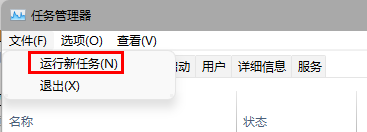
▲ 任務管理器-文件-運行新任務
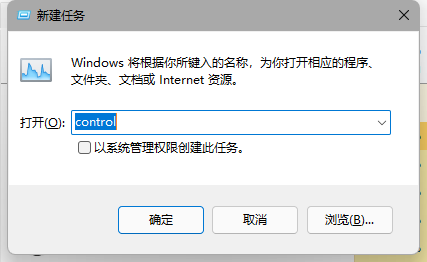
▲ 輸入 Control 打開控制面板
在時鐘和區域中將日期修改至 9 月 4 日或之后,關閉同步時間并重啟電腦。
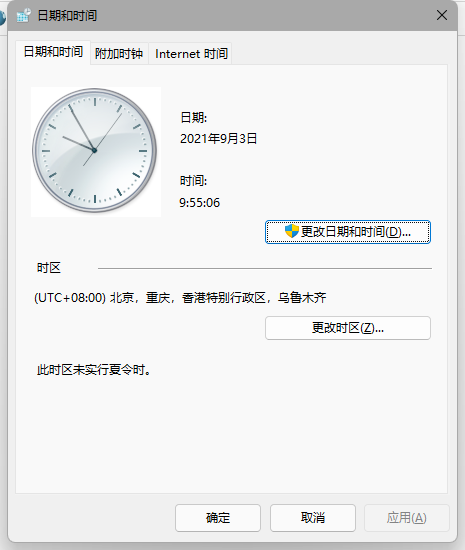
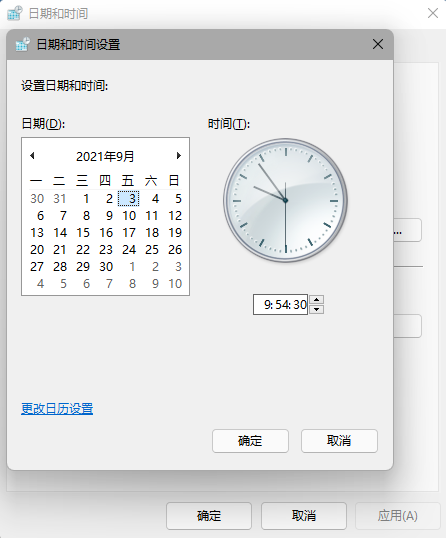
▲ 修改日期
另據IT之家網友 @yeweimei 測試,用戶可通過上述方法進入 控制面板-日期和時間 中,更改授時服務器地址為 ntp.ntsc.ac.cn(中國科學院國家授時中心),重啟電腦后即可解決該問題。
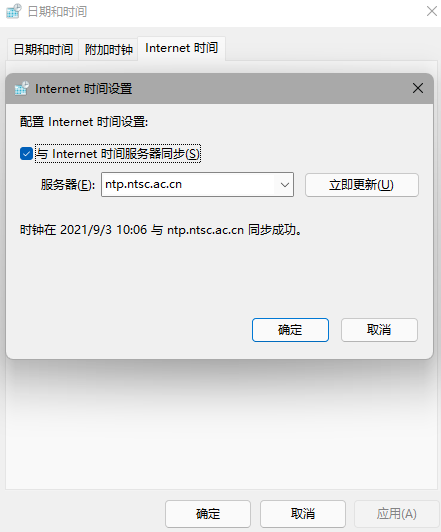
微軟官方修復方法:
通過 Ctrl+ Alt+Delete 打開任務管理器;
點擊任務管理器底部的“詳細信息”來展開任務管理器;
點擊“文件”并選擇“運行新任務”;
在“打開”中輸入“cmd”;
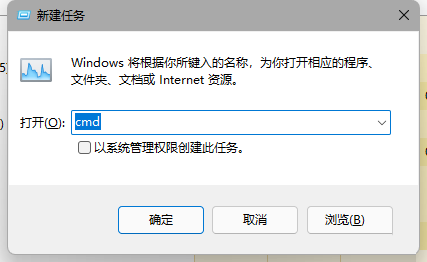
粘貼以下內容:
reg delete HKCUSOFTWAREMicrosoftWindowsCurrentVersionIrisService /f && shutdown -r -t 0
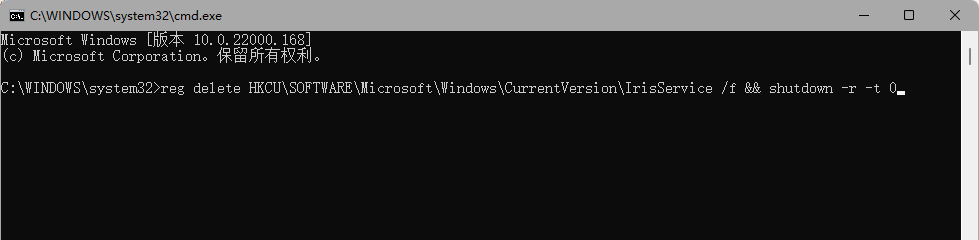
點擊 Enter,用戶的 PC 將會重新啟動。重新啟動后,一切應當會恢復正常。
相關文章:
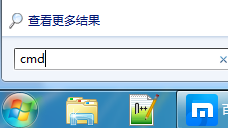
 網公網安備
網公網安備